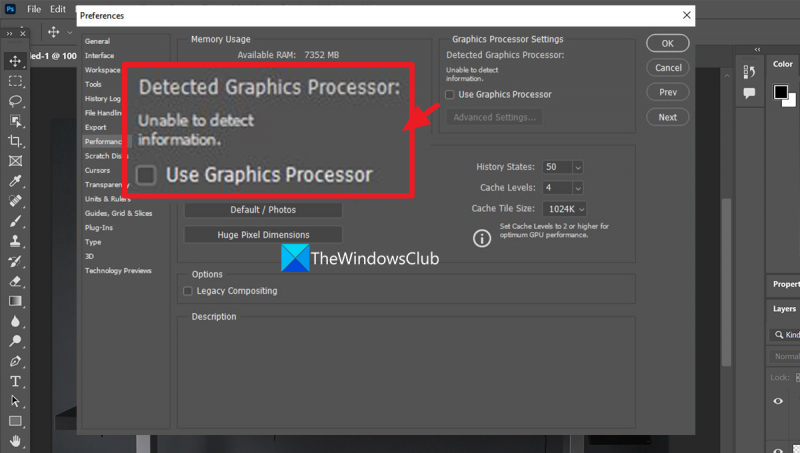Као ИТ стручњак, често ме питају о томе који је најбољи начин за руковање графички интензивним апликацијама као што је Адобе Пхотосхоп. Једно уобичајено питање је да ли је вредно користити наменски ГПУ (јединицу за графичку обраду) да бисте побољшали перформансе. Одговор је: зависи. За неке кориснике, ГПУ може да направи велику разлику у томе колико брзо и глатко Пхотосхоп ради. За друге, ГПУ можда неће бити неопходан или чак ни користан. Ево погледа на неке од кључних фактора које треба узети у обзир када одлучујете да ли је ГПУ прави за вас и ваш Пхотосхоп радни ток. Графичке картице могу бити од велике помоћи у убрзавању Пхотосхопа, али нису прикладне за свакога. Ако нисте сигурни да ли ће ГПУ побољшати ваше Пхотосхоп искуство, вреди истражити и експериментисати да бисте сазнали.
Пхотосхоп има добре карактеристике и најчешће се користи професионални софтвер за уређивање слика. Доступан је корисницима путем претплате. Пхотосхоп-ове функције за уређивање фотографија нису доступне у другим програмима. Неки корисници Пхотосхопа пријављују да виде ГПУ није откривен пхотосхоп грешка. У овом водичу имамо неколико решења која ће вам помоћи да решите проблем и нормално користите Пхотосхоп.
освежавање прозора 8.1
Адобе Пхотосхоп ГПУ није откривен

Ако видиш Откривен ГПУ: Није могуће открити информације Пхотосхоп не открива видео картицу или процесор. Следеће методе вам могу помоћи да то поправите.
- Ажурирајте своје графичке драјвере
- Ажурирајте Пхотосхоп
- Омогућите застарело компостирање или компостирање са више нити у Пхотосхопу
- Подесите Пхотосхоп на максималне перформансе на ГПУ контролној табли.
Хајде да уронимо у детаље сваке методе и решимо проблем.
1] Ажурирајте своје графичке драјвере
Да би било које мултимедијалне апликације или игре радиле несметано, графички драјвери треба редовно да се ажурирају на најновије верзије. Најновије верзије имају боље перформансе и решавају проблеме који су уведени у претходним верзијама.
промени моје документе локација прозори 10
Да бисте ажурирали графичке драјвере у оперативном систему Виндовс 11/10,
- отворен Подешавања апликацију кликом Вин+Ме
- Изабери Виндовс Упдате са леве бочне траке
- Притисните Напредне опције на десној страни
- Изабери Додатна ажурирања на десној страни
- Проширити Ажурирања драјвера да видите да ли су доступне исправке за графику или друге драјвере. Ако су доступна ажурирања, инсталирајте их.
Алтернативно, можете преузети компатибилне драјвере са веб локације произвођача или користити програм треће стране за ажурирање управљачких програма за графику.
2] Ажурирајте Пхотосхоп
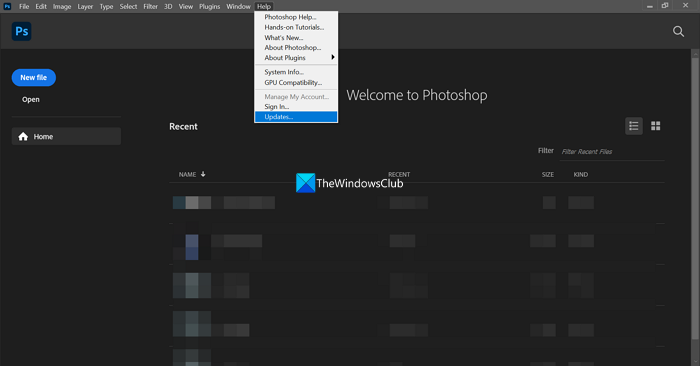
Постоји могућност да грешка ГПУ није откривена може бити узрокована грешкама у претходном ажурирању Пхотосхоп-а или оштећеним датотекама. Ажурирање Пхотосхопа на најновију верзију ће ово поправити.
Да бисте ажурирали Пхотосхоп,
- Отворите Пхотосхоп и кликните Помоћ у траци менија
- Затим изаберите Ажурирања од опција. Страница за пријаву на Адобе отвара се у вашем подразумеваном веб прегледачу. Пријавите се и преузмите најновију верзију одатле и инсталирајте је.
Ево како можете да ажурирате Пхотосхоп и поправите грешку „ГПУ није откривен“.
3] Омогућите застарело компостирање или компостирање са више нити у Пхотосхопу.
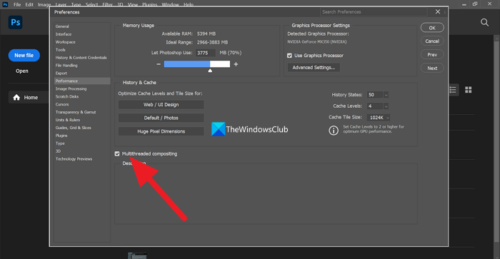
Адобе је у Пхотосхоп увео Легаци Цомпостинг за коришћење када корисници наиђу на било какве проблеме док користе ову функцију. Омогућава потребне функције и онемогућава друге док користите Пхотосхоп након омогућавања застарелог компостирања. У најновијим верзијама Пхотосхопа, уклонили су застарело компостирање и заменили га компостирањем са више нити. Оба имају сличне функције које можете да користите када наиђете на проблеме са перформансама у Пхотосхопу. Постоје велике шансе да ово може поправити неоткривену грешку ГПУ-а.
Да бисте омогућили застарело компостирање или компостирање са више нити у Пхотосхопу, кликните Уредити на траци менија и пређите курсором преко Подешавања . Затим изаберите Перформансе. Отвориће се прозор поставки. Тамо ћете наћи Легаци или Мултитхреад компостирање. Кликните на дугме поред њега да бисте га укључили. Затим кликните ФИНЕ.
најбоље акционе авантуристичке игре кбок оне
Читати: Решите проблеме са Пхотосхоп-ом и проблеме као што су излазак, затварање итд.
4] Подесите опцију Максималне перформансе на Пхотосхоп на ГПУ контролној табли.
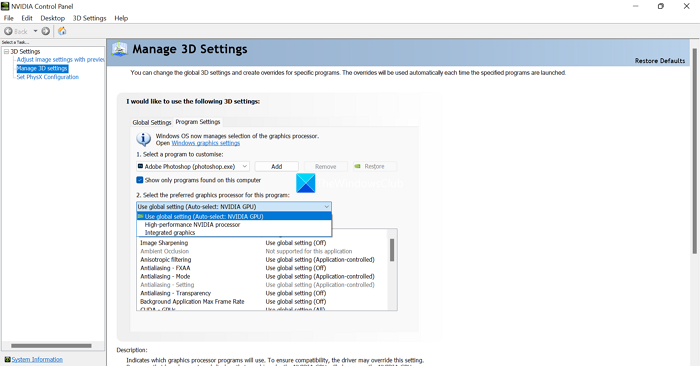
како ресетовати Виндовс 10 без губитка датотека
Сваки ГПУ има наменску контролну таблу, као што је НВИДИА Цонтрол Панел или АМД Радеон софтвер, који вам омогућава да промените његово понашање и промените режиме перформанси. Можете да промените начин рада одређених апликација на овим контролним таблама. Да бисте решили проблем који ГПУ није откривен, потребно је да подесите Пхотосхопову опцију „Перформансе“ на „Максималне перформансе“.
Да бисте подесили Пхотосхоп на максималне перформансе на НВИДИА контролној табли,
- Кликните десним тастером миша на радну површину и изаберите Прикажи напредне опције. Затим изаберите НВИДИА Цонтрол Панел.
- На контролној табли НВИДИА кликните на Управљајте 3Д поставкама .
- Наћи ћете две картице, Глобална подешавања , и Подешавања програма испод Желео бих да користим следећа 3Д подешавања поглавље. притисните на Подешавања програма таб
- Сада кликните на дугме падајућег менија испод Изаберите програм за прилагођавање и изаберите Адобе Пхотосхоп (пхотосхоп.еке) са листе.
- Кликните на падајући мени испод Изаберите жељени графички процесор за овај програм и изаберите НВИДИА процесор високих перформанси .
Опције се могу разликовати на контролној табли вашег ГПУ-а, али све имају сличне речи.
Ово су различити начини на које можете поправити Адобе Пхотосхоп ГПУ није откривен грешка.
Како поправити неоткривени Пхотосхоп ГПУ?
Постоје различити начини да се поправи Пхотосхоп ГПУ није откривен грешка. Они ажурирају графичке драјвере, ажурирају Пхотосхоп, омогућавају застарело компостирање или компостирање са више нити или постављају Пхотосхоп на високе или максималне перформансе у подешавањима ГПУ-а.
Како омогућити ГПУ у Пхотосхопу?
Морате да се крећете до подешавања перформанси Пхотосхоп-а на рачунару преко менија Уређивање. Затим морате да означите поље „Користи ГПУ“ и кликнете на „ОК“ да бисте омогућили ГПУ у Пхотосхопу. Повезано читање: Пхотосхоп се стално смрзава или замрзава на Виндовс рачунару.